office操作大赛较简单题目Word下载.docx
《office操作大赛较简单题目Word下载.docx》由会员分享,可在线阅读,更多相关《office操作大赛较简单题目Word下载.docx(20页珍藏版)》请在冰豆网上搜索。
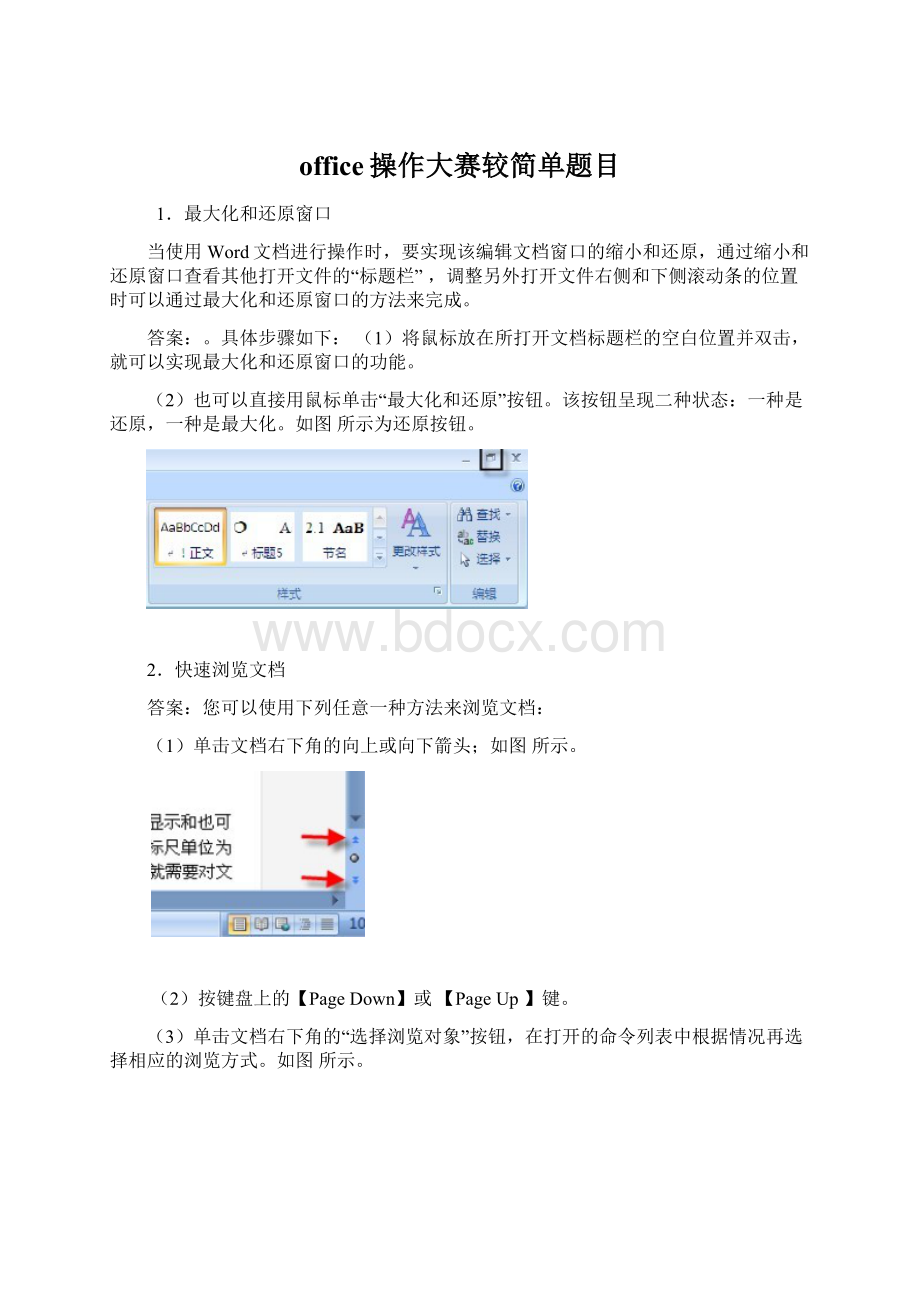
2.快速浏览文档
您可以使用下列任意一种方法来浏览文档:
(1)单击文档右下角的向上或向下箭头;
如图所示。
(2)按键盘上的【PageDown】或【PageUp】键。
(3)单击文档右下角的“选择浏览对象”按钮,在打开的命令列表中根据情况再选择相应的浏览方式。
—————————————————————————————
3.使用组合键隐藏单元格中的公式,要隐藏单元格中的公式,除了用系统命令外,还有更快捷的方法。
选择要隐藏公式的单元格,然后按下【Ctrl+`】
(数字“1”键左边的按键)组合键即可。
如果要再次显示隐藏的公式,只要再按一次上述组合键即可重新恢复显示。
4.去除Word文档中的页眉页脚
在插入了页眉和页脚后,因为文档编排的需要,有时会需要对已经添加的页眉和页脚进行去除。
这时就需要用到去除页眉页脚的操作
(1)在“插入”选项卡选择“页眉和页脚”选项组下的“页眉”和“页脚”命令。
(2)去除页眉:
选择“页眉”命令后,在弹出的下拉菜单选择“删除页眉”操作。
(3)去除页脚:
选择“页脚”命令后,在弹出的下拉菜单选择“删除页脚”操作。
5.快速退出文档
Word是多文档界面程序,允许用户同时打开多个文档,而不必每次都重新启动Word。
用户每打开一个文档,都会在Windows任务栏上显示一个代表该文档的图标按钮。
这在同时打开多个Word文档的情况下,确实方便了用户切换当前文档,但是同时也带来了另一个问题,就是不能一次操作即关闭所有打开的文档并退出Word
(1)在完成文档编辑后单击“Office”按钮,然后单击“Word选项”命令。
(2)打开“Word选项”对话框,单击选择“高级”,在“显示”标题下,清除“在任务栏中显示所有窗口”复选框。
如图所示。
(3)单击“确定”按钮。
之后,无论您打开几个Word文档,在Windows任务栏上只显示一个Word程序图标。
这样,您就可以单击Word程序的“关闭”按钮或者“文件”菜单中的“退出”命令,快速退出Word程序了。
6.在未安装Word的电脑上查看文档
有时用户需要将制作的文档拿到其它没有安装Word的计算机上使用,如果时间来不及的话,可以不安装Office,也能打开。
答案:
(1)在完成文档编辑后单击左上角的“Office按钮”,然后单击“另存为>
其他格式”命令。
(2)打开“另存为”对话框,单击“保存类型”下拉按钮选择“单个文件网页(*.mht;
*.mhtml)”命令。
(3)选择完成后,单击“保存”按钮,输出的网页文件就可以拿到其它计算机上演示,而且对作品的效果影响不大,只是一些版式变化。
7.快速切换文档
(1)在默认的情况下,Word文档都是用单独的新窗口打开,打开的文档会将相应的图标在任务栏显示,单击任务栏的文档图标即可快速在所打开的文档之间进行切换。
(2)当任务栏中打开的文档太多时,可以通过相应设置来显示当前使用的所有窗口。
然后再用同样的方法来切换文档。
先单击“Office”按钮,再单击“Word选项”按钮,如图所示。
(3)在打开的“Word选项”对话框中单击“高级”选项卡。
在打开的“高级”选项卡中勾选“显示”选项组下的“在任务栏中显示所有窗口”复选框。
8.异地播放演示文稿
当遇到计算机没有安装PowerPoint软件或PowerPoint因为其自身原因无法播放时,该怎么办呢?
也许您会用复制的方法,但这时候复制来的演示文稿是没有自播放功能的,是无法直接实现的,这时又该怎么办呢?
您可以将演示文稿存为幻灯片放映文件,在Windows中直接放映。
具体操作步骤如下:
(1)将已制作好的演示文稿和播放器文件复制到移动存储设置中。
播放器文件的位置在MicrosoftOffice\Office\Xlators下。
您也可以直接在Office软件的安装盘中查找。
其文件名为Ppview32.exe。
(2)如果需要异地打开播放器只需要双击Ppview32.exe文件即可。
9.制作Word中的幻灯片
(1)您可以根据需要把幻灯片用PPT制作完成,接着单击“Office”按钮下“发布”选项下的“使用MicrosoftOfficeWord创建讲义”命令。
(2)在弹出的“发送到MicrosoftOfficeWord”对话框中,根据需要对“MicrosoftOfficeWord使用的版式”和“将幻灯片添加到MicrosoftOfficeWord文档”这两个选项进行相应的设置,最后单击“确定”按钮完成。
10.将Excel文件放入幻灯片中
在幻灯片中放入Excel文件经常使用的方法是用复制该表格到演示文稿的方法。
但为了输入表格数145
据又不得不用Excel,可是这样就容易出错,跨文档操作比较麻烦。
其实还有别的更省事的方法
(1)在要插入Excel文件的演示文稿中,单击“插入”选项卡下“文本”选项组的“对象”命令。
(2)在打开的“插入对象”对话框中根据需要分别选择“新建”选项或“由文件创建”选项。
当您选择“新建”选项后,在“对象类型”中出现的软件类型,直接选择Excel,单击“确定”按钮结束。
(4)当您选择“由文件创建”选项后可以接着单击“浏览”按钮,在弹出的“浏览”对话框选择编辑好的Excel文件。
单击“确定”按钮。
11.调整幻灯片大小
(1)选中需要调整大小的位置。
单击“视图”选项卡下“显示比例”选项组的“显示比例”命令。
(2)在打开的“显示比例”对话框中选择相应的比例尺度。
单击“确定”按钮完成设置。
————————————————————————————
12.在窗口视图下播放幻灯片
在演示文稿制作完成后按下【Alt+D+V】键。
13.在幻灯片中添加会议记录
(1)在需要添加会议记录的位置,单击“审阅”选项卡下“批注”选项组的“新建批注”命令。
(2)在打开的“批注”对话框中录入需要输入的批注。
完成会议记录的添加。
14.在播放中添加文字
(1)在播放幻灯片的过程中用鼠标右键单击,在弹出的快捷菜单中选择“指针选项”下的“圆珠笔”或“毡尖笔”或“荧光笔”命令。
15.设置自动恢复时间间隔
在Office程序异常关闭之前,打开了“自动保存”或“自动恢复”功能。
但是,当再次启动该程序时,在恢复的文件或项目中却看不到您所做的更改。
这是因为恢复的文件中包含的新信息量取决于MicrosoftOffice程序保存恢复文件的频率。
例如,如果恢复文件仅每15分钟保存一次,则恢复文件中不会包含发生电源故障或其他问题之前14分钟的工作内容
⑴单击“Office”按钮,在弹出的界面中再单击“Excel选项”按钮。
在“Excel选项”对话框中选择“保存”选项,设置“保存自动恢复信息的时间间隔”为10分钟,如图所示。
⑵设置完成后,单击“确定”按钮。
Excel2007会以设定的时间间隔来自动保存当前文件。
16.切换工作表
用户在工作中有时会同时用到几个工作表,查看起来特别的麻烦,通常切换工作表的方法是把光标变得很小来显示很多长的工作表,可有时这样做还是不够,仍然找不到需要的工作表,本技巧就是介绍如何快速地切换工作表
⑴单击工作表标签左边一栏的四个箭头,如图所示。
然后指定到自己需要的工作表的标签处。
⑵右击滚动箭头,会出现“工作表的标签列表”菜单,图213所示。
直接选择菜单中需要的工作表即可。
17.隐藏工作表
⑴选中要隐藏的工作表,这里选择“一月”表,在功能区中选择“开始”选项卡“格式”选项组中的“隐藏和取消隐藏>
隐藏工作表”命令,如图所示。
⑵此时在工作表标签栏中看不到“一月”表了,如图所示。
18.自动清空“已删除”文件夹
用户在使用Outlook删除邮件后,邮件仍保存在“已删除”文件夹中,从而占用了系统的空间。
必须手工操作才能彻底删除,降低了工作效率。
可以通过设置使Outlook在退出时自动清空“已删除”文件夹。
(1)选择“工具>
选项”命令,弹出“选项”对话框。
如图所示:
(2)选择“其它”选项卡,选中“退出时清空已‘删除邮件’文件夹”复选框,单击“确定”按钮完成操作。
19.自动过虑垃圾邮件
选项”命令,弹出“选项”对话框,默认显示“首选参数”选项卡,单击“垃圾电子邮件”按钮。
(3)弹出的“垃圾邮件选项”对话框中默认显示“选项”选项卡。
根据受垃圾邮件影响的程度选择保护级别,单击“确定”按钮完成操作。
20.快速增减文字大小
(1)拖动鼠标把需要增减大小的文字选中,接着输入快捷键【CTRL+SHIFT+>
】来增大字体,【CTRL+SHIFT+<
】快捷键用来减小字体。
直到字体改变为想要的大小时放开按键即可完成字体大小的设置。